5.7. Tworzenie faktury z paragonu fiskalnego
Tworzenie faktury z paragonu fiskalnego jest możliwe tylko dla paragonów w stanie "Z" (zamkniętych). W przypadku próby utworzenia faktury z paragonu będącego w stanie "W' system wyświetli komunikat informacyjny o nie zamkniętym paragonie fiskalnym.

Aby utworzyć fakturę z paragonu fiskalnego należy z Menu wybrać polecenie "Paragony fiskalne"--->funkcję "Utwórz fakturę" lub nacisnąć klawisze <Ctrl>+<F> lub z paska skrótów wybrać ikonę  . System wyświetli okno:
. System wyświetli okno:
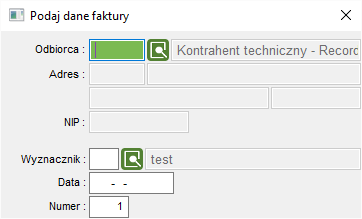
W poszczególne pola należy wpisać dane faktury, która ma być utworzona, zaznaczyć czy na fakturze pozycje zawierające ten sam artykuł o tej samej cenie mają być sumowane czy też tworzyć oddzielne pozycje, a następnie nacisnąć klawisz <Enter>.
W polu Data domyślnie ustawiana jest bieżąca data tworzenia faktury.
Ustawienia chekboxów "sklejać pozycje" i sklejać "podpozycje" są zapamiętywane przez system do czasu ich zmiany.
Uwaga!!! System nie pozwoli na utworzenie faktury dla kontrahenta zablokowanego. Podczas tworzenia faktury z paragonu sprawdzane są uprawnienia operatora do podanego wyznacznika.
Uwaga!!! System nie pozwoli na utworzenie faktury z datą wcześniejszą niż data wystawienia paragonu.
Uwaga! Jeżeli płatnik lub odbiorca mają w danych odznaczone pole "Czy MPP" zostanie ono automatycznie zaznaczone przy tworzeniu faktury.
System utworzy fakturę na podstawie paragonu fiskalnego potwierdzając to odpowiednim komunikatem:

Po naciśnięciu "OK" system wyświetli listę z utworzoną z paragonu fakturą. W razie potrzeby należy uzupełnić dane podstawowe faktury (jeżeli odbiorca ma zdefiniowane dane do fakturowania system pobierze je automatycznie), a następnie zamknąć fakturę do stanu 'Z' i wydrukować co opisano w dziale "Sprzedaż. Faktury". Pozycje faktury utworzonej z paragonu są nieedytowalne, a wydruk jest wydrukiem wg cen brutto.
Istnieje również możliwość utworzenia faktury z grupy paragonów. W tym celu za pomocą klawisza <Shift> i klawiszy strzałek (góra - dół) i naciśnięcia klawisza <Enter> spowodujemy zaznaczenie checkbox-a w kolumnie "Akt". Istnieje również możliwość zaznaczenia checbox-u "Akt" za pomocą myszki klikając podwójnie lewym przyciskiem. Po zaznaczeniu grupy paragonów dalej postępujemy podobnie jak przy tworzeniu faktury z jednego paragonu.
Uwaga!!! System nie pozwoli na utworzenie faktury z datą wcześniejszą niż data najmłodszego paragonu wchodzącego w skład grupy